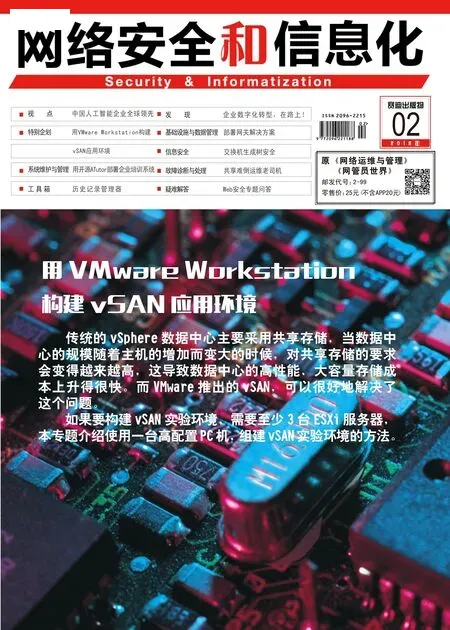在群集启用vSAN
2018-11-09
在做好上述准备工作之后,就可以启用vSAN群集。主要步骤如下。
1.在vSphere Web Client,在 导 航 器 中单 击“vsan01”,在“配 置→Virtual SAN→常规”中单击“配置”按钮,在“vSAN配置”中单击“下一步”按钮。
2.在“网络验证”中,查看vSAN VMkernel适配器,因为在前面我们已经配置完成,所以单击“下一步”按钮即可。
3.在“声明磁盘”中,将“驱动器类型”为HDD的声明为“容量层”,将驱动器类型为闪存的声明成“缓存层”。
4.在“即将完成”对话框,显示了vSAN的配置。返回到vSphere Web Client。
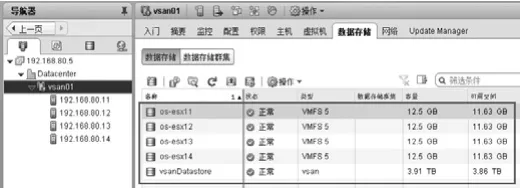
图1 重命名每个主机本地存储
5.在导航器中选中vsan01(群集名称),在“配置→Virtual SAN→磁盘管理”中,可以看到当前节点主机数量、每个节点主机的SSD与HDD数量,主要是在“网络分区组”中,正常情况下应该都在“组1”。如果在同一vSAN群集中,有的主机处于“组1”,有的主机处于“组2”或“组3”,则属于“分区”,需要检查vSAN流量网络。
6.之 后 查 看vSAN存储,在导航器中单击vsan01群集名称,在“数据存储→数据存储”中可以看到当前群集中所有存留,其中名为vsanDatastore的即是vSAN存储。以后创建的虚拟机保存在vSAN存储中,这个存储也是“共享存储”,可以用于HA、FT等操作。datastore1等存储则是每个ESXi主机的本地存储,是安装ESXi的系统存储。可以将每个ESXi本地存储重新命名,一般为了管理方便,为每个存储加上主机名称(或IP地址)。
图1是重命名后的截图,分别将每个主机的本地存储命名为os-esx11、os-esx12、os-esx13、osesx14,表示这是每个主机安装系统的本地存储,将字母os排在前面,是为了在排序时,默认名称可以排在名为vsanDatastore的后面,以方便创建虚拟机时选择存储。
说明:在导航器中依次选中每个主机,在“数据存储→数据存储”选项卡中一一重命名。